Word文档使水印铺满整页的方法教程
时间:2023-03-09 09:33:19作者:极光下载站人气:1802
word文档是很多小伙伴都在使用的一款办公软件,在其中我们有时候会插入一些水印,比如一些文字水印,图片水印等等。如果我们希望在Word文档中插入的水印可以铺满整张纸,小伙伴们知道具体该如何进行操作吗,其实操作方法是非常简单的。我们只需要在“设计”选项卡中插入水印后,点击进入页眉页脚编辑状态,然后点击选中水印并按Ctrl+C和Ctrl+V快捷键快速复制和粘贴几个,适当调整水印的大小和位置,然后退出页眉页脚编辑状态,就可以轻松实现想要的水印铺满整张纸的效果了,非常地简单。接下来,小编就来和小伙伴们分享具体的操作步骤了,有需要或者是有兴趣了解的小伙伴们快来和小伙伴们一起往下看看吧!
操作步骤
第一步:双击打开Word文档,在“设计”选项卡中点击“水印”按钮并在子选项中插入水印;
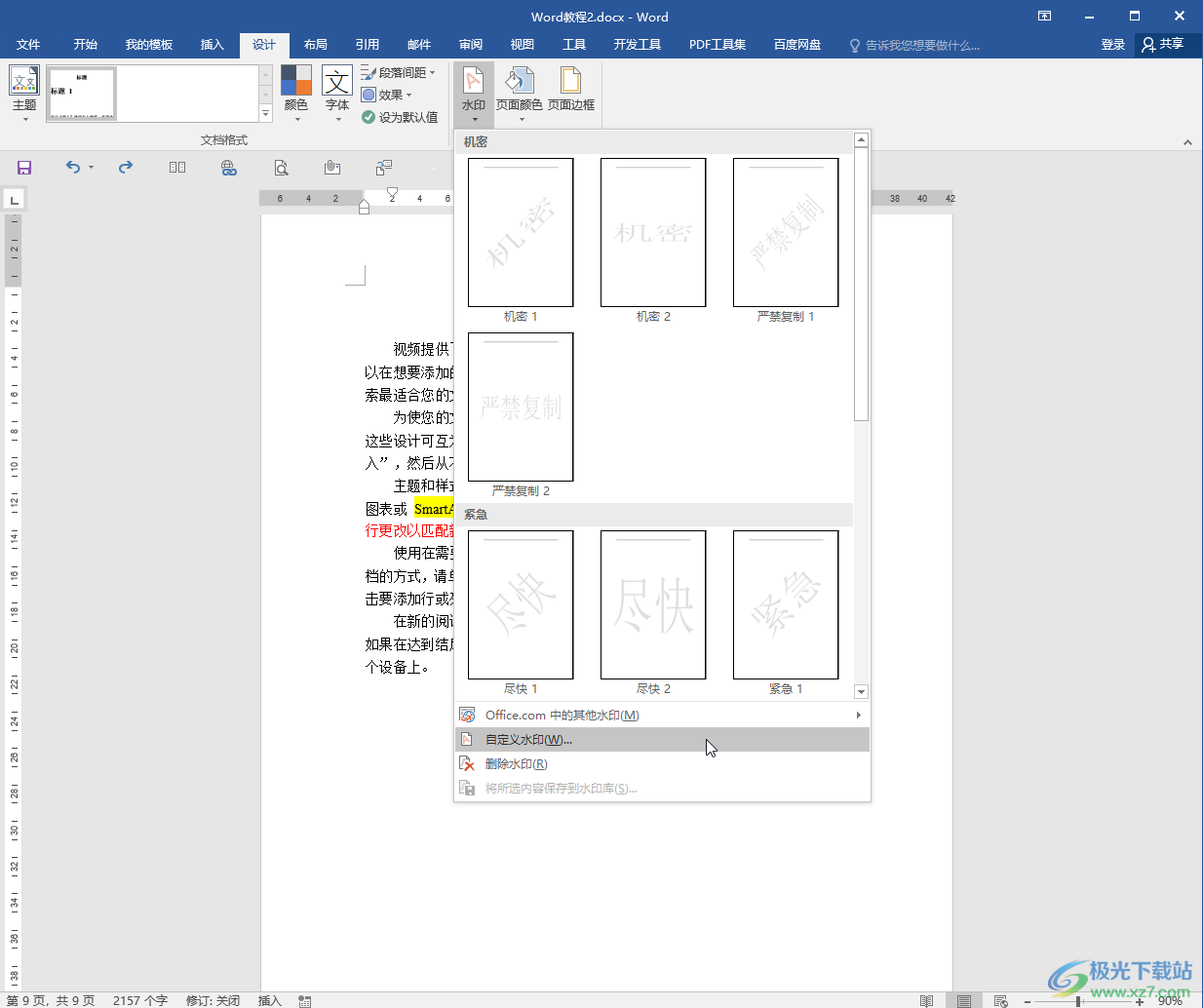
第二步:插入后可以看到当前页面中只有一个水印,在界面上方页眉处双击一下进入页眉编辑状态;
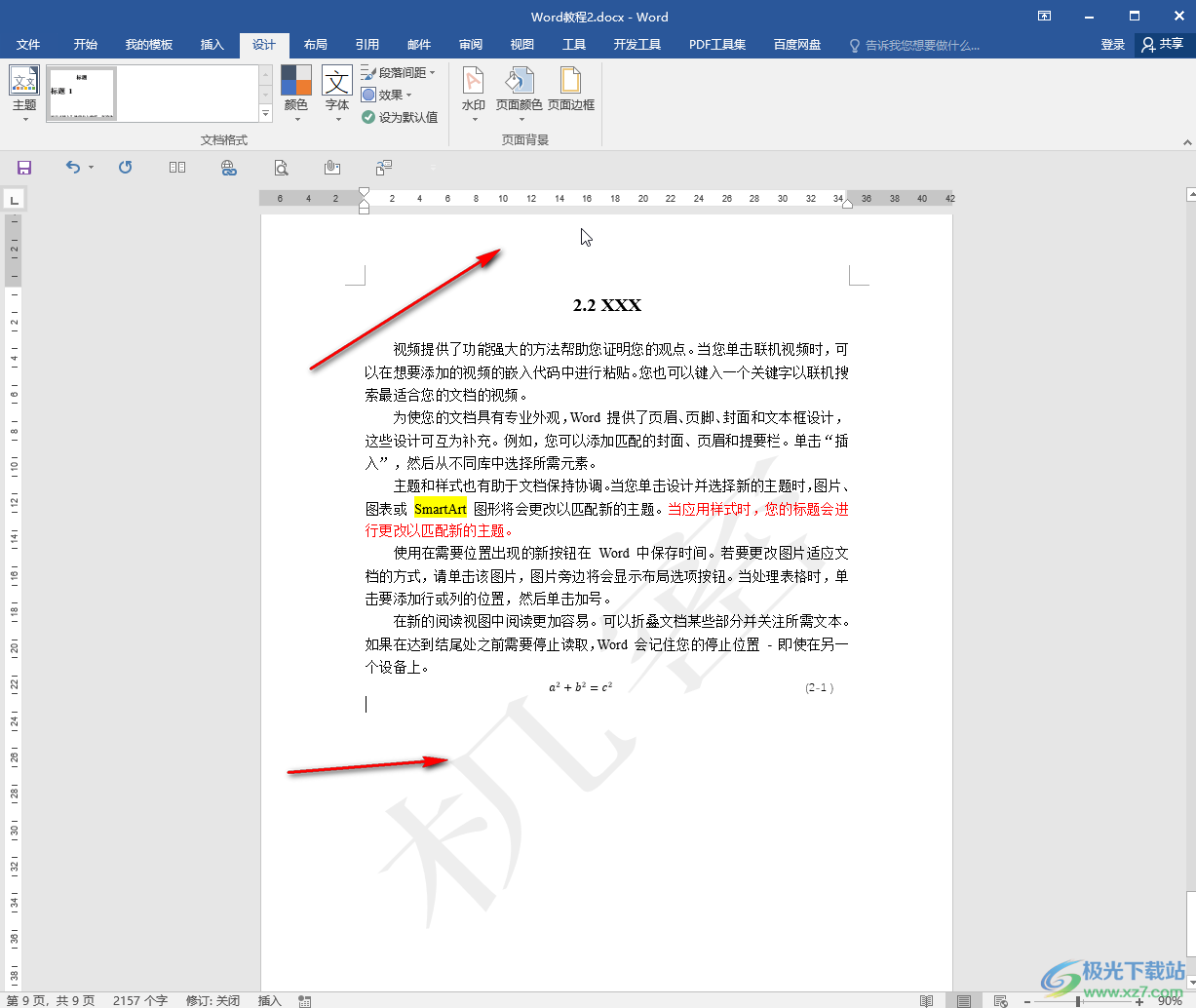
第三步:也可以在“插入”选项卡中点击“页眉”按钮后在子选项中点击“编辑页眉”按钮进入编辑状态;
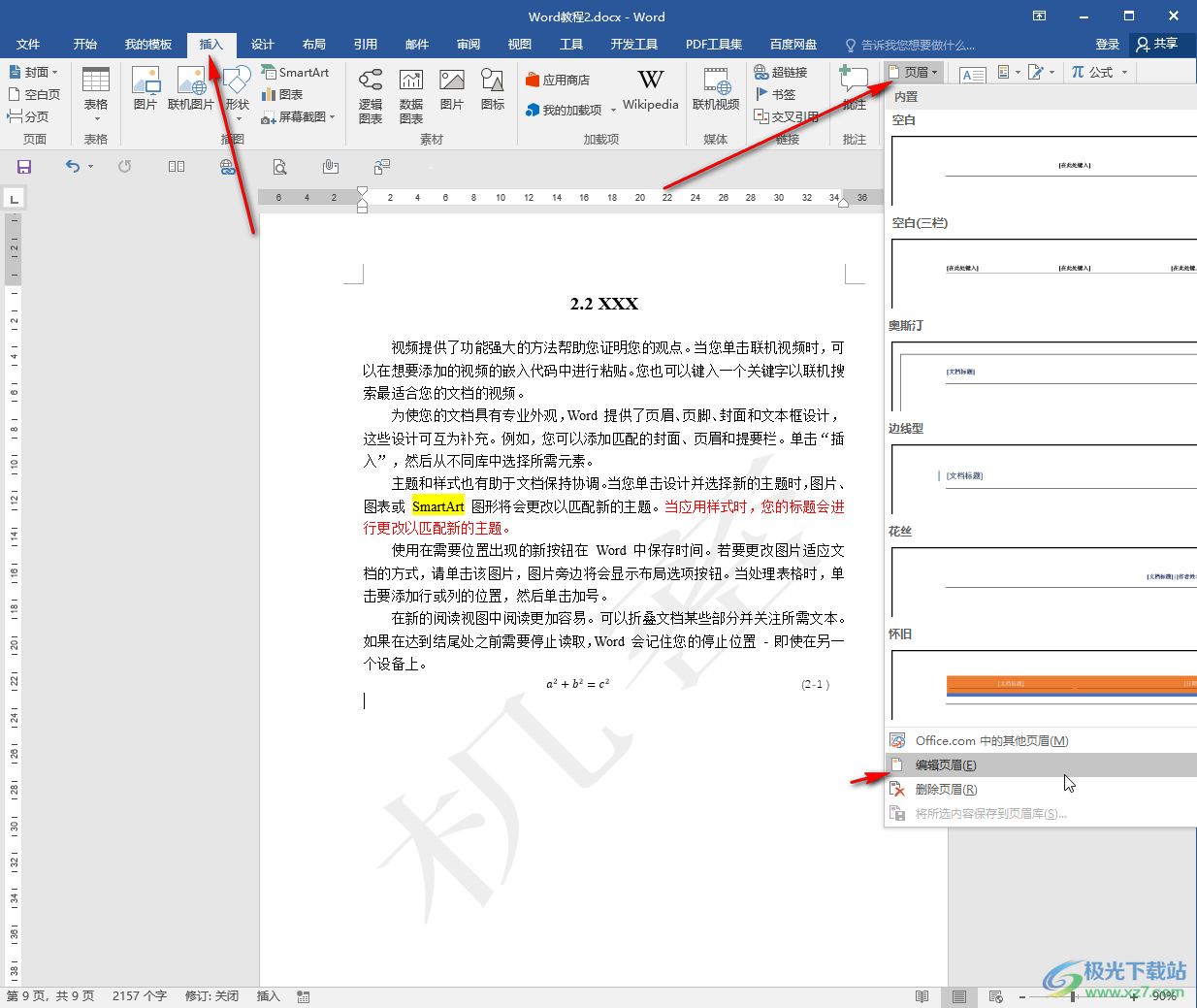
第四步:进入页眉编辑状态后,点击就可以选中水印了,我们按Ctrl+C键复制,然后按Ctrl+V键进行粘贴,重复操作几次,然后可以适当调整水印的大小和位置,设置完成后点击上方的“关闭页眉和页脚”按钮;
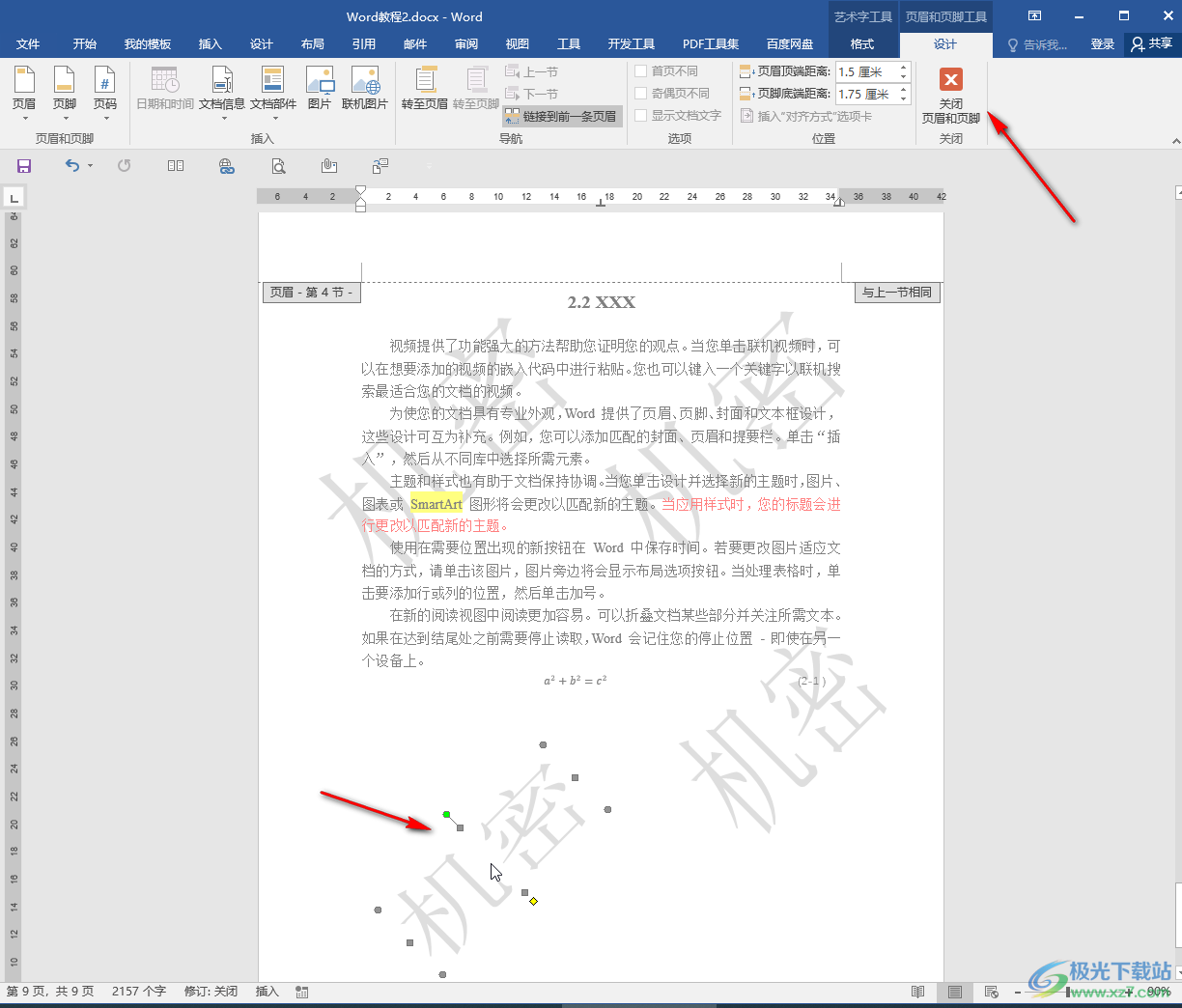
第五步:回到普通视图后,可以看到其他页面中的水印也同步铺满了。
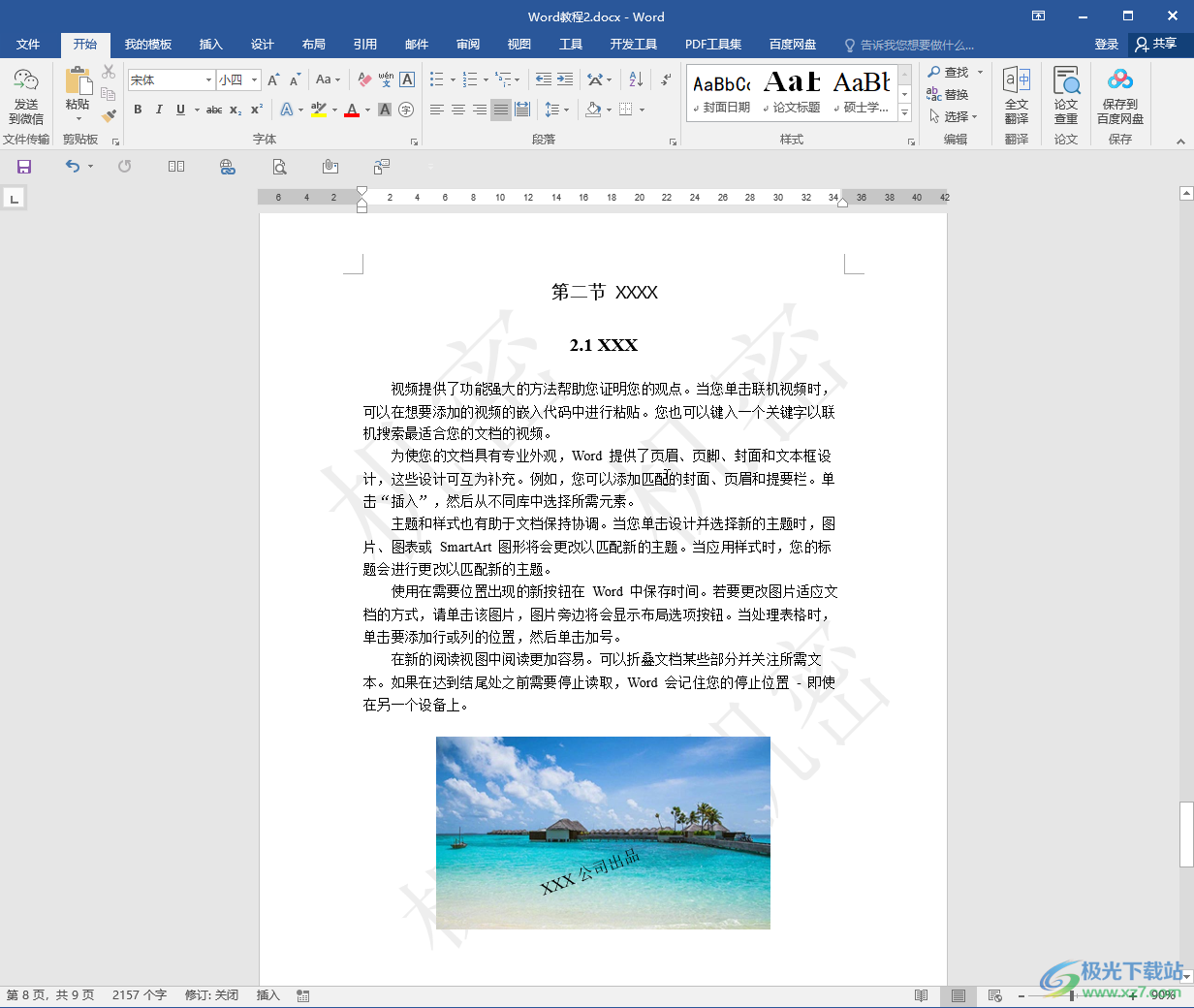
以上就是Word文档中使水印铺满整个页面的方法教程的全部内容了。灵活使用该方法,如果我们需要删除水印,也可以进入页眉编辑状态后,点击选中水印按delete键删除。

大小:60.68 MB版本:1.1.2.0环境:WinAll, WinXP, Win7
- 进入下载
相关推荐
相关下载
热门阅览
- 1百度网盘分享密码暴力破解方法,怎么破解百度网盘加密链接
- 2keyshot6破解安装步骤-keyshot6破解安装教程
- 3apktool手机版使用教程-apktool使用方法
- 4mac版steam怎么设置中文 steam mac版设置中文教程
- 5抖音推荐怎么设置页面?抖音推荐界面重新设置教程
- 6电脑怎么开启VT 如何开启VT的详细教程!
- 7掌上英雄联盟怎么注销账号?掌上英雄联盟怎么退出登录
- 8rar文件怎么打开?如何打开rar格式文件
- 9掌上wegame怎么查别人战绩?掌上wegame怎么看别人英雄联盟战绩
- 10qq邮箱格式怎么写?qq邮箱格式是什么样的以及注册英文邮箱的方法
- 11怎么安装会声会影x7?会声会影x7安装教程
- 12Word文档中轻松实现两行对齐?word文档两行文字怎么对齐?
网友评论